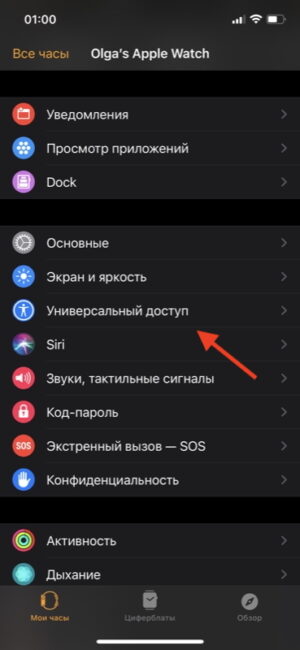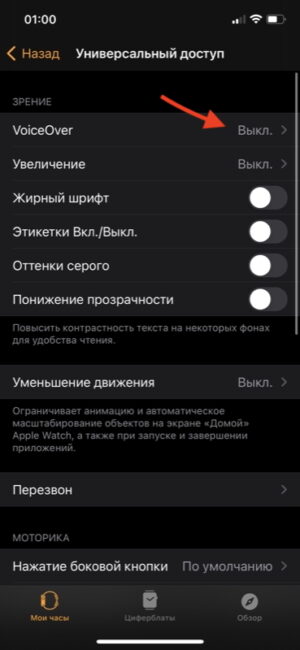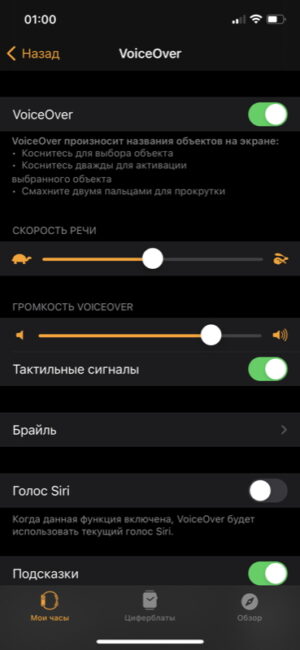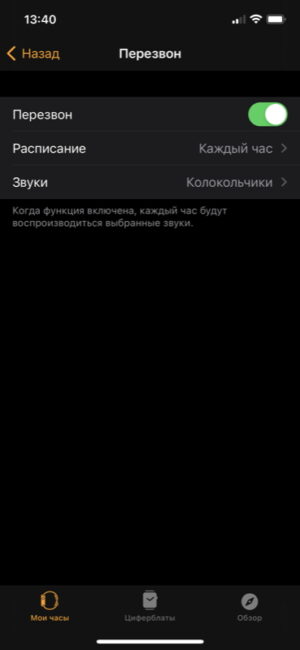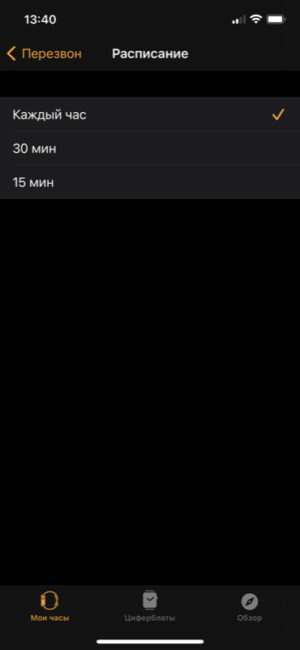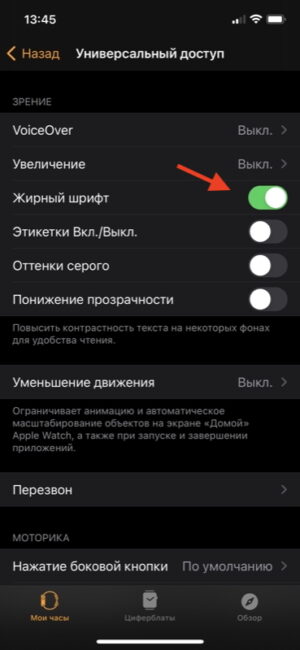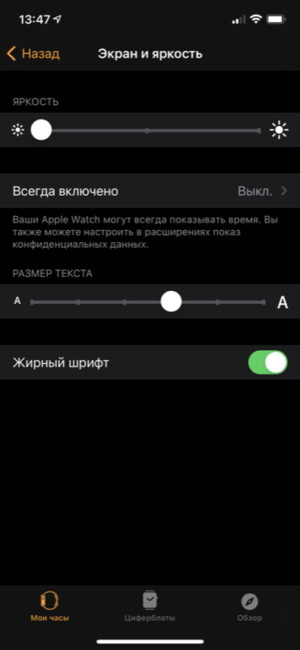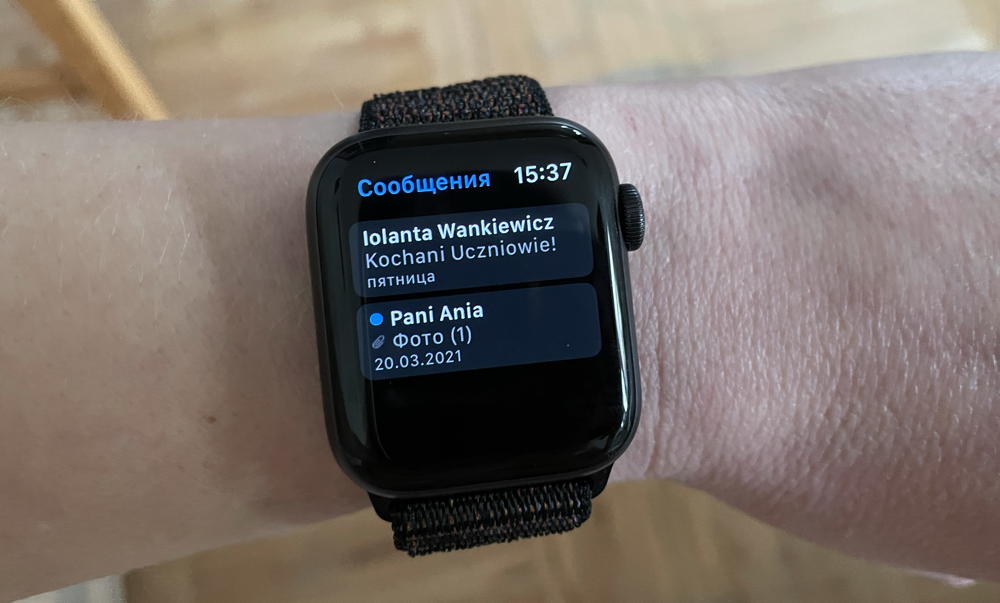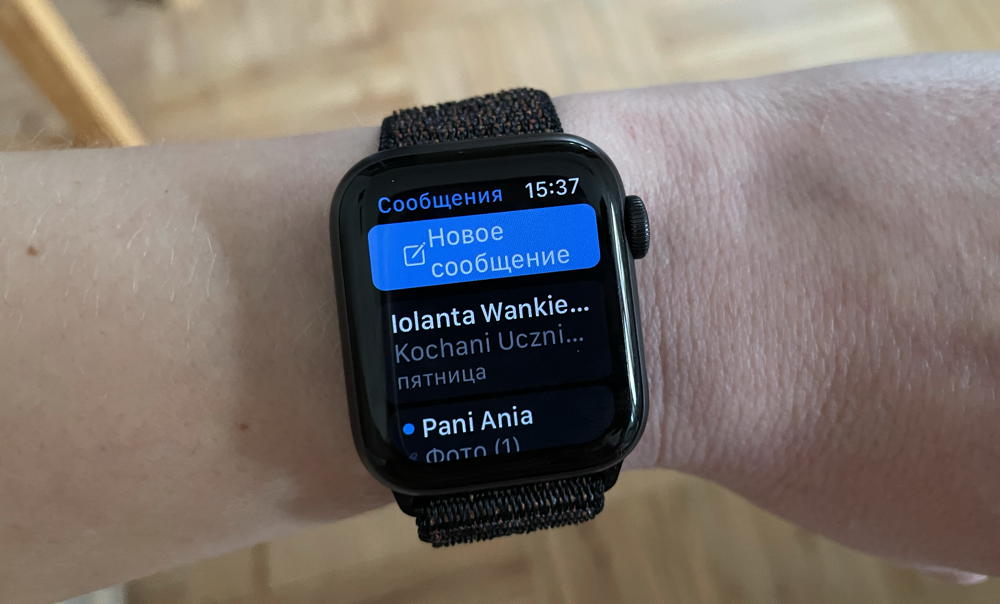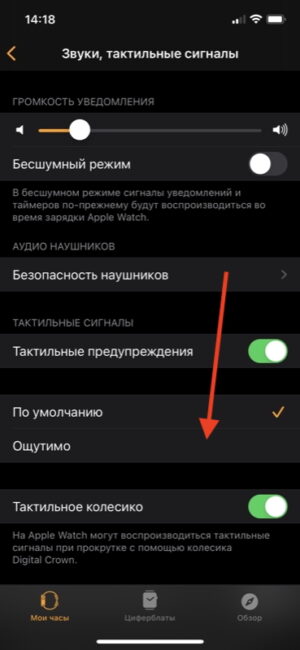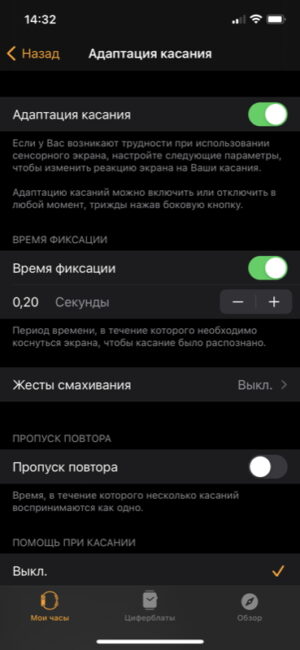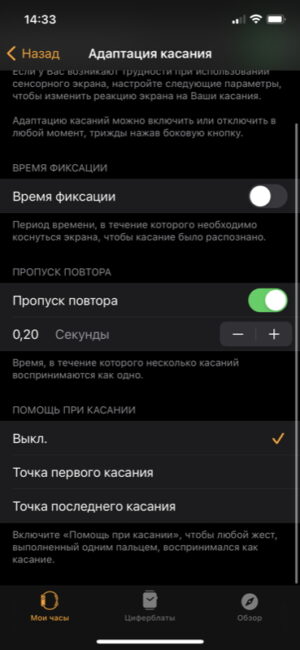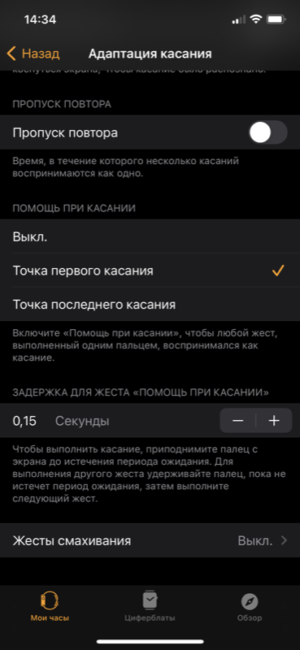Lähes kaikissa gadgeteissa on nyt "Yleinen käyttöoikeus" -osio (Accessibility englanniksi). Se luotiin ensisijaisesti ihmisille, joilla on kuulo-, näkö- ja muita vammaisia. Ja se yksinkertaistaa joidenkin toimintojen käyttöä. Kuitenkin, vaikka sinulla ei olisi mitään terveysongelmia, kannattaa tutustua Ac-osiooncessibility päällä Apple Watch, siellä on paljon hyödyllistä tavaraa. Tässä artikkelissa kerron ja näytän yksityiskohtaisesti.
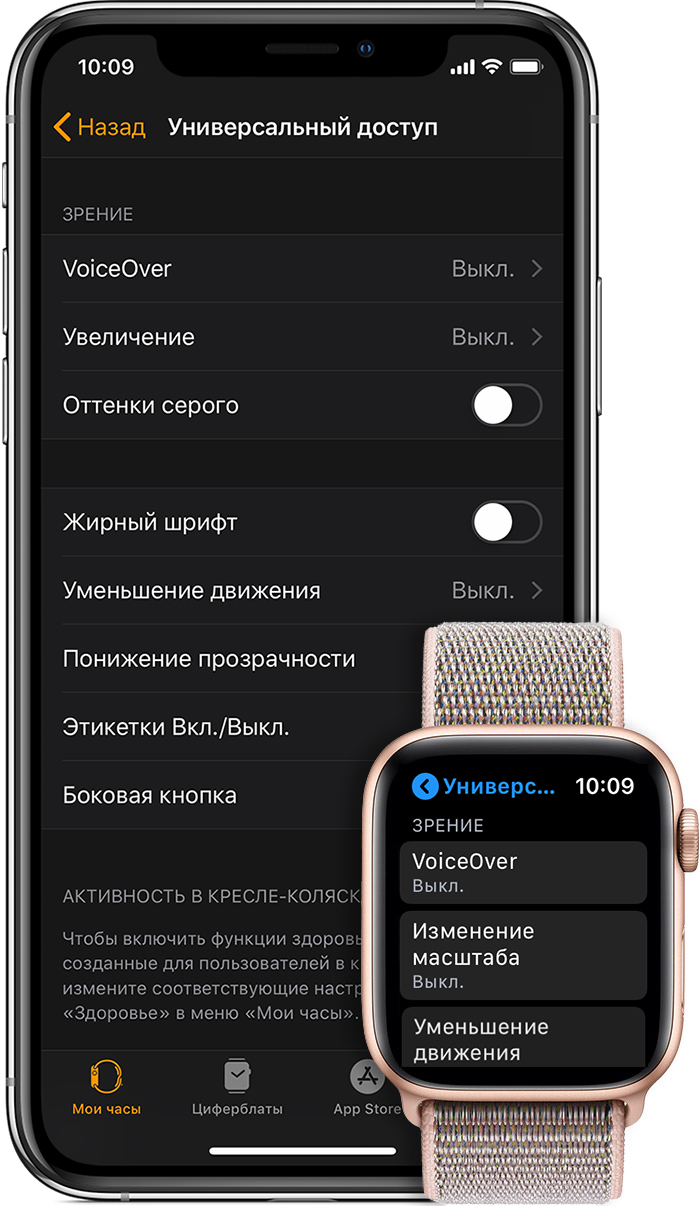
Selostus
VoiceOver on vaihtoehto tekstin lukemiseen näytöllä kaiuttimen kautta Apple Katsella. Sen avulla voit selvittää, mitä laitteen näytöllä tapahtuu ilman, että sinun tarvitsee katsoa sitä. VoiceOver tukee yli 35 kieltä, sisäänrakennettuja ja erilaisia kolmannen osapuolen sovelluksia. Kuinka aktivoida VoiceOver päälle Apple Watch:
- Avaa puhelimen Watch-sovellus (huomaa, että kaikki tässä ja alla mainitut asetukset aktivoituvat myös itse kellossa, mutta iPhonen käyttö on silti mukavampaa)
- Siirry valikossa "Yleinen käyttöoikeus" -osioon
- Aktivoi VoiceOver-kytkin
Nyt, kun kosketat kohdetta näytöllä, kello antaa sen äänimerkin. Jos haluat aktivoida elementin, sinun on käytettävä kaksoisnapautusta yhden napautuksen sijaan. Kun kelloa kosketetaan, se antaa konkreettisen kosketuspalautteen.
VoiceOver-asetuksissa voit valita puheen nopeuden, äänenvoimakkuuden, aktivoida Sirin äänen, navigoida ohjauspyörällä, sanoa kellonajan, kun nostat kätesi (kätevä pikku juttu), sekä himmentää näyttöä, kun näyttö on aina pois päältä ja reagoi vain kosketuksiin.
On myös mahdollisuus käyttää Bluetooth-tuella varustettua pistekirjoitusnäyttöä - laitetta sokeille tai näkövammaisille tarkoitettujen tietojen näyttämiseen. Apple Watch (perustuu watchOS 7.2+ -versioon) tukee useita kansainvälisiä pistekirjoitustaulukoita ja päivitettäviä pistekirjoitusnäyttöjä, mukaan lukien syöttönäppäimillä varustetut pistekirjoitusnäytöt.

Tarkat aikasignaalit
15-30-60 minuutin välein kello voi lähettää signaaleja, joiden avulla voit seurata ajan kulumista katsomatta ranteeseesi.
Lue myös:
- Kannattaako ottaa Mac käyttöön Apple M1 vuonna 2021? Jos on, niin kenelle
- Arvostelu Apple Watch SE on kello säästäväisille omenan ystäville
Ota tämä toiminto käyttöön siirtymällä "Yleinen käyttöoikeus" -asetuksiin - "Takaisinsoitto" -osioon. Täältä voit valita melodian (kaikki miellyttävä, huomaamaton) ja signaalivälin.
Fonttiasetukset
Mukavuuden vuoksi sisään Apple Watch voi muuttaa fonttikokoa esimerkiksi sähköpostissa, viesteissä ja asetuksissa. Lisäksi voit ottaa lihavoitun tekstin käyttöön missä tahansa sovelluksessa, mukaan lukien aloitusnäyttö. Tässä tapauksessa näyttöön mahtuu kuitenkin vähemmän tekstiä, varsinkin jos asetat kielen.
Jos haluat muuttaa kirjasimia Watch-sovelluksessa, siirry "Näyttö ja kirkkaus" -osioon, valitse sopiva tekstikoko ja ota tarvittaessa käyttöön lihavoitut fontit. Voit myös valita fontin lihavoinnin suoraan "Yleinen käyttöoikeus" -asetuksista.

Ota mustavalkotila käyttöön
Yleiskäyttöasetuksissa päällä Apple Kello voi ottaa käyttöön myös yksivärisen näyttötilan (kaikille sovelluksille). Koska se käyttää OLED-näyttöä, tämä voi myös vaikuttaa akun käyttöikään.
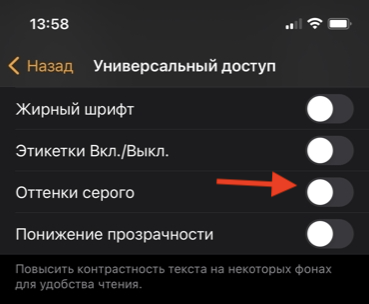
Mielenkiintoista myös:
- Arvostelu Apple Katso Series 6: Pitäisikö sinun päivittää?
- Arvostelu Apple iPad 8 10.2″ 2020 on uusi vanha tuttavuus
Minimaalinen animaatio käyttöliittymässä
Päälle Apple Kello voi vähentää animaatioiden määrää erityisesti, kun näyttö käynnistetään sovellusten kanssa. Joillekin ihmisille tämä "kauneus" vain korostaa heitä. Jos olet myös, valitse yleisen käyttöoikeuden asetuksista "Vähennä liikennettä".
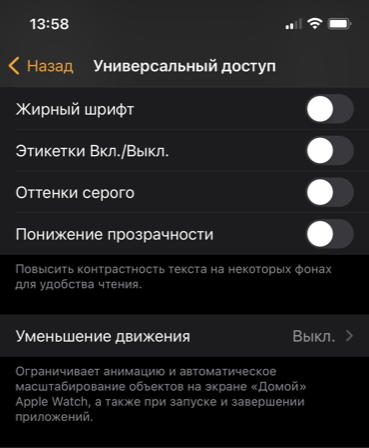
Joku saattaa pitää läpinäkyvyyden vähentämisvaihtoehto hyödyllisenä. Käyttöliittymäelementit muuttuvat vähemmän läpinäkyviksi, kontrasti ja havainnoinnin helppous paranevat.
Visuaalinen näyttö päälle / pois päältä -vaihtoehdoista
Jos jollakulla on ongelmia värien erottamisessa, tämä vaihtoehto voi auttaa.
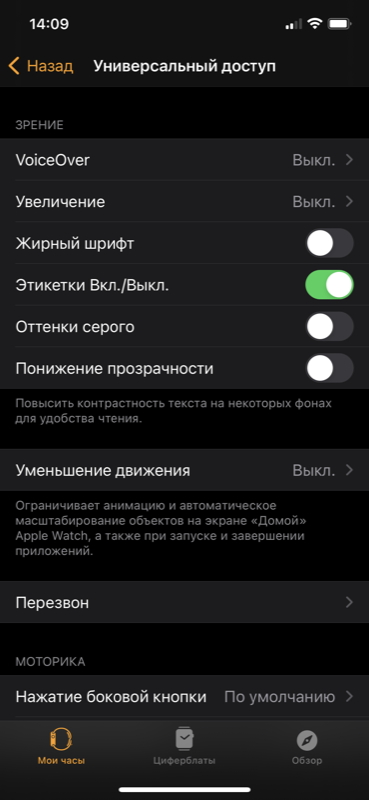
Kelloasetuksissa on paljon "jumppareita" eri toimintojen kytkemiseksi päälle ja pois. Jos otat Tarrat päälle/pois -asetuksen käyttöön Universal Access -asetuksissa, pystysuora palkki tulee näkyviin, kun kytkin aktivoidaan, ja ympyrä, kun se on poistettu käytöstä.
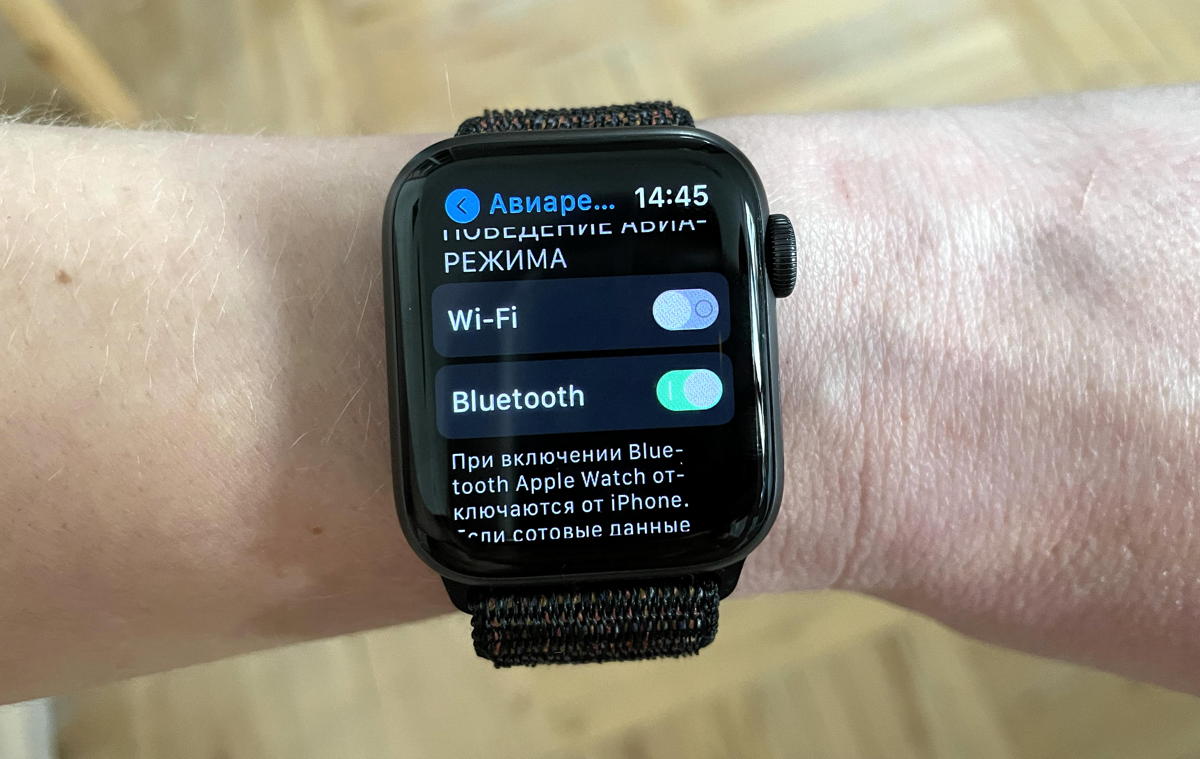
Tehostettu tärinäpalaute
Kellon asetuksissa (yleinen osio "Äänet, kosketussignaalit", ei "Yleinen pääsy") on mahdollisuus ottaa käyttöön koskettavammat tuntomerkit. Tässä tapauksessa koet pitkän värähtelyn ennen tavallista viestiä. Hyödyllinen niille, jotka usein kaipaavat viestejä.
Sensorinen paluu
Jos motorisissa taidoissa on ongelmia, voit muuttaa sivupainikkeen painamisnopeutta samannimisessä "Yleinen pääsy" -osiossa. Kuten tiedät, Digital Crown -painikkeen painaminen kahdesti käynnistää viimeksi käytetyn ohjelman. Ja sivupainikkeen kaksinkertainen painallus aktivoituu Apple Maksaa.
Lue myös:
- Arvostelu Apple iPhone 12 Pro Max: täydellinen työväline
- iPhonen historia: kuinka älypuhelimet muuttuivat Apple 13 vuoden ajan
Kosketussovitus-osio yksinkertaistaa vuorovaikutusta kosketusnäytön kanssa Apple Katsella. Täällä voit asettaa kiinnitysajan - ajanjakson, jonka aikana sinun on pidettävä sormeasi näytöllä, jotta laite tunnistaa kosketuksen.
"Ohita toisto" -vaihtoehdolla voit asettaa ajan, jonka aikana useat väärät kosketukset havaitaan yhdeksi.
Touch Assist -vaihtoehto auttaa kelloa havaitsemaan sormen eleet (liikkeet) yhdellä kosketuksella. Kaikilla näillä asetuksilla voit myös aktivoida "pyyhkäisyeleen" (palaa pyyhkäisemällä näytöllä oikealle), joka toimii asetetusta viiveajasta riippumatta.
Itse pidin kaikkia näitä asetuksia monimutkaisina ja käsittämättöminä, mutta ehkä jollekin tällainen aistipalaute on tarpeen.
Äänilähtöominaisuudet
Jos jollakulla on kuuloongelmia, voit vaihtaa monoääneen yleisissä käyttöasetuksissa (jotta et menetä mitään tietoa stereokanavia jaettaessa). Täällä voit säätää äänen jakautumisen tasapainoa lisätäksesi äänenvoimakkuutta toisessa korvassa. Tämä kaikki tietysti käytettäessä langattomia kuulokkeita.
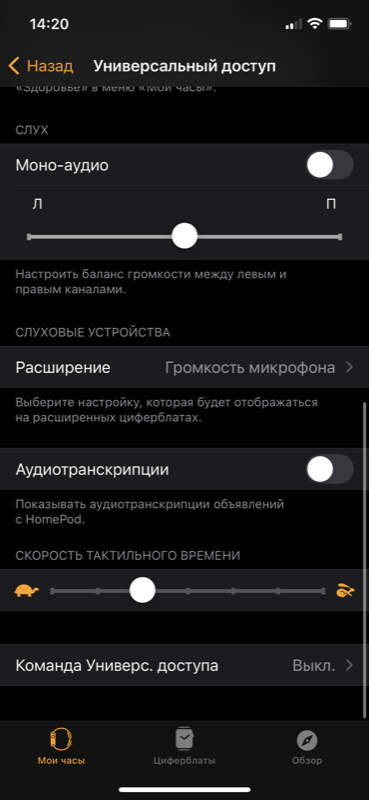
Lopuksi lisäämme tämän Apple Kello on tällä hetkellä ainoa älykello, joka tarkkailee pyörätuolissa olevien ihmisten toimintaa. Voit aktivoida parametrin "Terveys"-sovelluksessa.
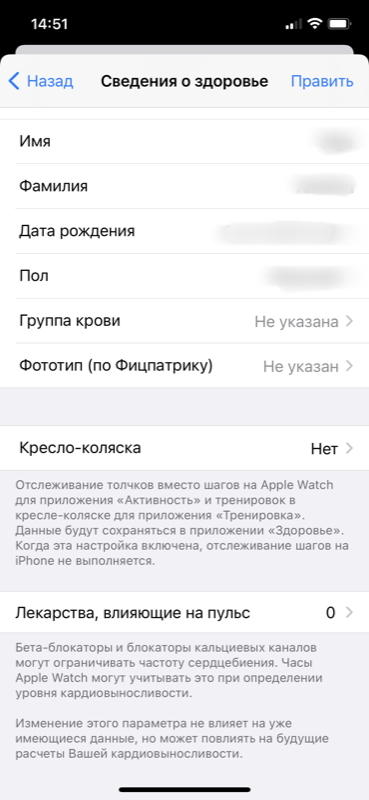
Jotkut Universal Access -vaihtoehdoista ovat tietysti erityisiä. Esimerkiksi jokaisen näytön elementin puhuminen tai kosketusnäytön kanssa työskentelyn viiveet. On kuitenkin ihmisiä, jotka käyttävät niitä ja ovat tyytyväisiä, koska muuten he eivät periaatteessa voisi olla vuorovaikutuksessa laitteen kanssa. Jotkin ominaisuudet voivat olla hyödyllisiä kaikille. Esimerkiksi yksivärinen näyttötila, fontin koon muuttaminen ja tarpeettomien animaatioiden hylkääminen, säännölliset aikasignaalit, sivunäppäinten painallusnopeuden asettaminen.
Mielenkiintoista myös:
- Älykellon arvostelu Huawei Katso GT 2 Pro: Life in Pro -tyyli
- Arvostelu OPPO Kello on WearOS:n ensimmäinen puettava älykello
Ja käytät Ac:n toimintojacessibility?